Hur skickar du feedback eller klagar på Windows 10 till Microsoft

Windows 10 levereras med en app från Microsoft som du kan använda för att skicka feedback, problem och till och med söka efter befintliga rapporter för att få svar. I det här inlägget kommer vi att prata om Feedback nav, och lära dig hur man klagar över eller skicka feedback om Windows 10 till Microsoft.
Vad är Feedback Hub
Det är en central plats som alla Windows-användare uppmanas att använda för att skicka sin feedback. Det fungerar också som ett centralt förvar för att ta reda på om någon annan har samma problem, och om någon har tillhandahållit en lösning eller lösning. I slutändan hjälper det Microsoft att förbättra din Windows-upplevelse.
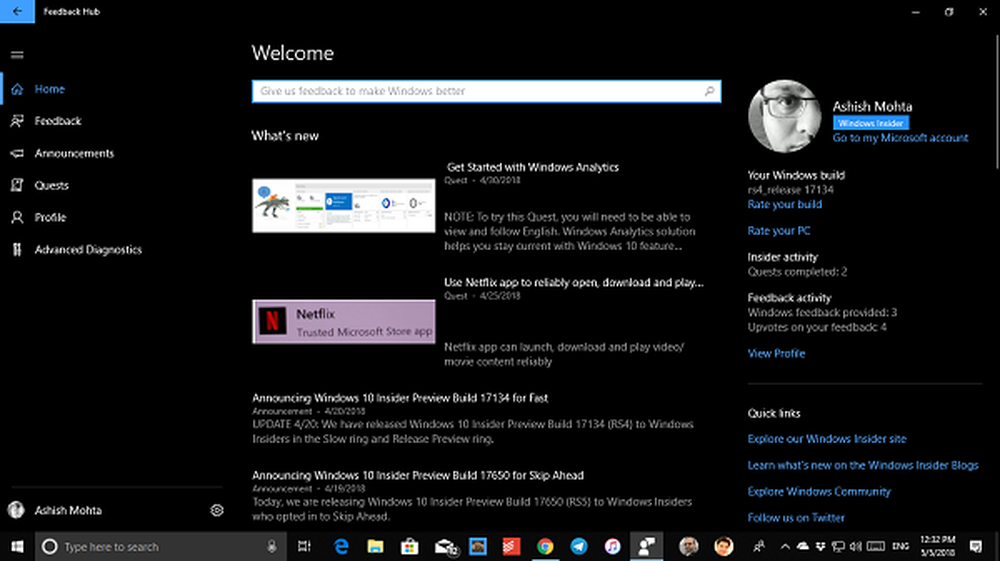
Funktioner:
- Gör det möjligt för dig att överväga om du hittar liknande feedback eller rapporter.
- Bifoga skärmdumpar eller återskapa problemet för att hjälpa företaget och andra att veta det verkliga problemet.
- En sökruta är tillgänglig omedelbart för att hitta om ditt problem.
- Filter och sortering finns tillgängliga för att enkelt hitta nya trådar.
- Intro till samlingar. Du kan hitta din feedback sammanslagna i en samling med liknande feedback.
- De upvote alternativet bredvid återkopplingsposter så att du kan lägga till din röst utan att behöva lämna duplikat återkoppling.
Skicka diagnostiska data som ska skickas till Microsoft:
Feedback Hub låter dig skicka fullständig feedback om du väljer att skicka din diagnostiska information som hjälper till att diagnostisera problem på din enhet. Gör så här för att aktivera detta:
- I återkopplingsnavet letar du efter en växelsymbol. Det är ikonen Inställningar.
- Markera följande under avsnittet Diagnostik:
- Spara en lokal kopia av diagnostik som skapats när du ger feedback.
- Spara en lokal kopia av Windows Fel.
- Visa avancerad diagnostisk återkoppling.
Mer om Microsoft Diagnostics här.
Skicka feedback till Microsoft om Windows 10
Sök efter Feedback Hub i din App-lista och starta den. När appen laddas upp måste du logga in med ett Microsoft-konto. Vi föreslår att du använder samma konto som du använder på din dator.
Posta det här, du borde se en briljant organiserad Feedback-sektion med alla FeedBack listade på ett ställe, och din feedback sektion för att hålla all din feedback. Nu lägger vi till en feedback.
- Leta efter Lägg till ny feedback knapp (blåfärgad).
- På nästa skärm måste du fylla i detaljer om feedbacken. Feedback kan vara ett förslag eller ett problem.
- Lägg till korta eller uttömmande detaljer om det.
- Nästa markera kategori och underkategori. Så om du väljer appar får du en lista över möjliga appar att välja.
- Nästa sak som återkopplingshub frågar dig är en skärmdump eller bifogad fil som referens eller återskapade problemet.

- Medan skärmdumpar, och bifogade filer är mycket enkla, är det ett intressant alternativ att återskapa ett problem. Det kommer att be dig att göra om steg och spela in hela händelsen.
- När du är klar, skicka feedbacken.
Så här återskapar du ditt problem i Windows 10 med hjälp av Feedback Hub
När du klockar på Spela in mitt förslag / återskapade mitt problem kommer det att be dig att dela diagnostiska data för den aktuella appen och även inkludera skärmdumpar av varje steg.
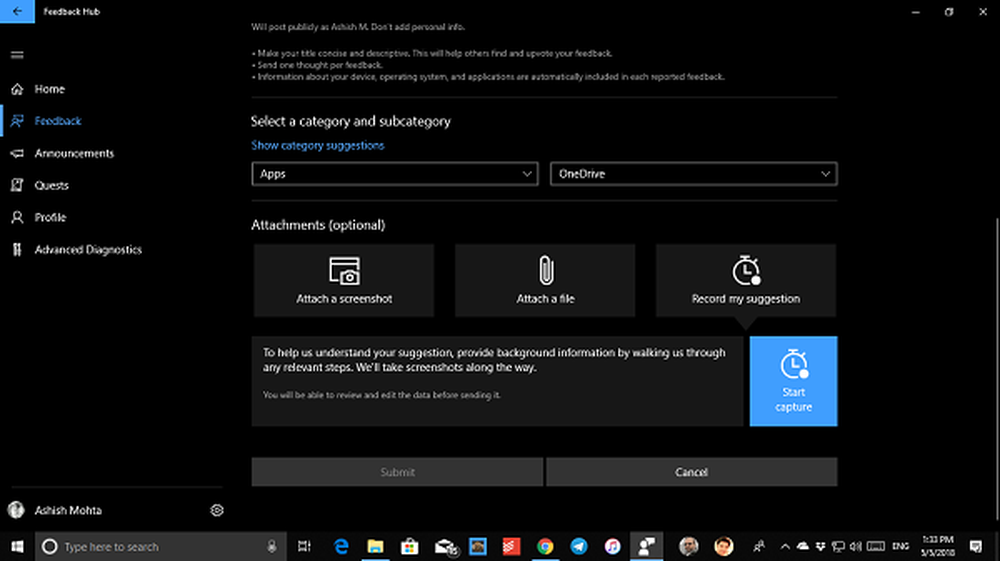
När det börjar spela in blir det rött, och med varje musklick kommer du att se en röd punkt. Detta ger dig en uppfattning när skärmdumpen tas. Klicka på knappen Stop Capture när du är klar.

Efter inspelning får du se och analysera vad som har tagits innan du äntligen skickar det till laget. Du kan ta bort det om du av misstag skickat känslig data och börja om över.
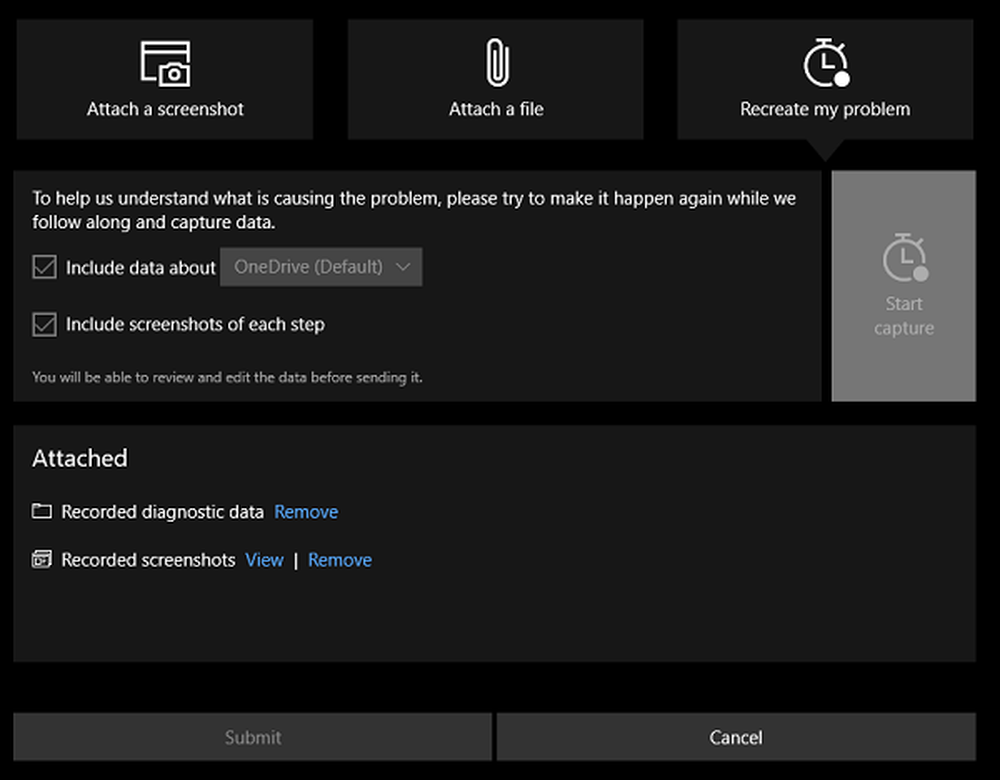
Klicka på Skicka, och du är klar!
Ta reda på om ditt problem har rapporterats redan och upvote
Chansen är hög att ditt problem redan har rapporterats av någon. Det är alltid en bra idé att söka efter ditt problem eller förslag innan du skapar en ny. Även om du rapporterar det igen, kommer Microsoft-moderatörer att slå samman det med en befintlig rapport som också har blivit uppvuxen av många andra.
- Öppna Feedback Hub, och skriv in ditt problem eller förslag i sökrutan och tryck på Retur.
- I sökresultaten, leta efter återkoppling som liknar din.
- Du kan använda sorteringsverktygen för att filtrera, och för bästa resultat, gör din fråga specifik och samma som du hade ställt inför den. Ju mer specifika din sökfråga desto bättre chans kommer du att ha för att visa feedback som din.

- Om du hittar den exakta, uppdatera den och lägg till dina uppgifter för att hjälpa dem som tittar på det. Under ditt svar kan du också lägga till en skärmdump, bifoga fil och även återskapa problemet, tillsammans med din text.
IMO, det är det bästa verktyget på Windows 10 för att felsöka dina problem och rapportera det direkt.
Fler och fler användare ska använda den för att skicka den direkt och leta efter problem som andra har mött.
Läs nästa: Hur rapporterar du fel, problem eller sårbarhet för Microsoft.




